电脑链接安全防护怎么关闭win11
更新时间:2024-11-09 11:45:18作者:yang
随着科技的不断发展,电脑已经成为我们日常生活中不可或缺的一部分,随之而来的安全隐患也日益增多。为了保护个人信息和数据安全,Win11提供了安全防护功能。但有时候我们可能需要关闭这些安全防护措施,以便顺利进行一些操作。接下来就让我们一起了解一下如何关闭Win11的安全防护功能吧。
步骤如下:
1.进入电脑设置,点击“隐私和安全性”。
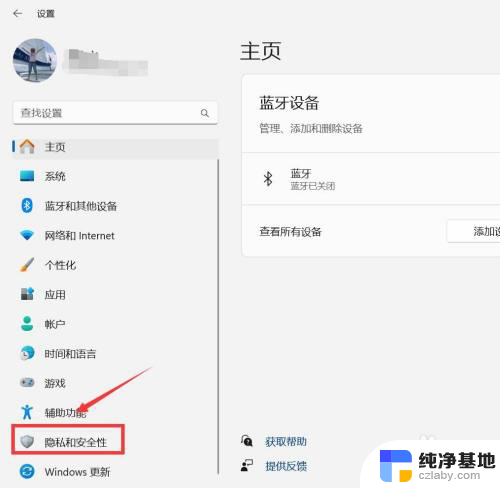
2.进入隐私和安全性,点击“Windows安全中心”。
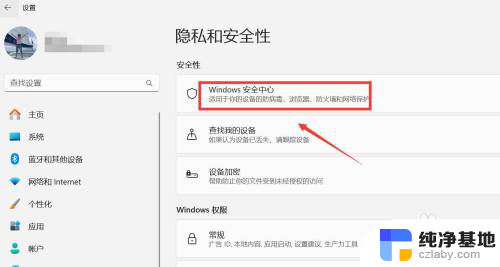
3.进入Windows安全中心,点击“打开Windows安全中心”。
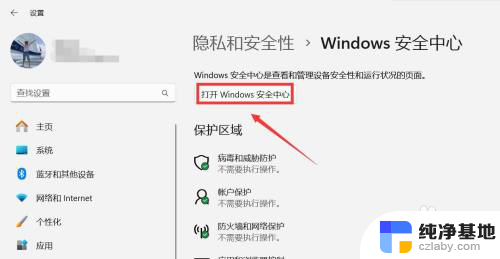
4.进入安全性概览,点击“病毒和威胁防护”。

5.进入病毒和威胁防护设置,点击“实时保护”下方按钮关闭。
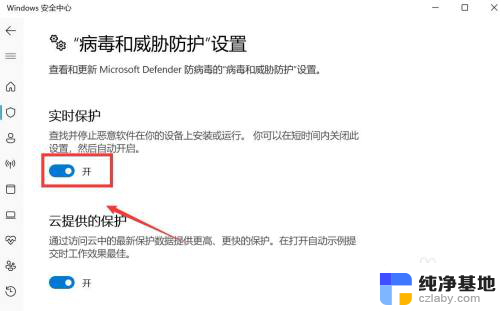
以上就是关于电脑链接安全防护怎么关闭win11的全部内容,有出现相同情况的用户就可以按照小编的方法了来解决了。
- 上一篇: win11设置浏览器默认网站
- 下一篇: win11锁定屏幕 多图片轮播
电脑链接安全防护怎么关闭win11相关教程
-
 win11的实时保护怎么关闭
win11的实时保护怎么关闭2024-10-15
-
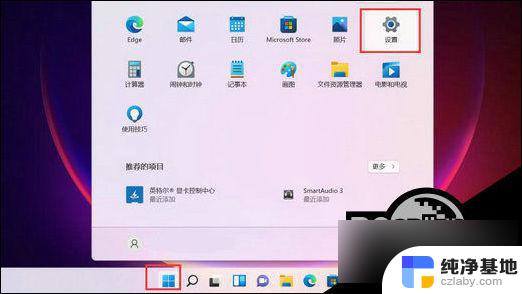 win11安全中心删除历史保护记录
win11安全中心删除历史保护记录2024-10-26
-
 win11的实时保护可以关闭吗
win11的实时保护可以关闭吗2024-11-08
-
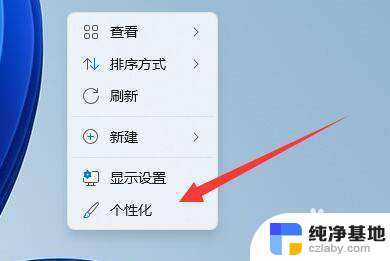 笔记本电脑怎么关闭屏幕保护程序
笔记本电脑怎么关闭屏幕保护程序2023-11-27
win11系统教程推荐